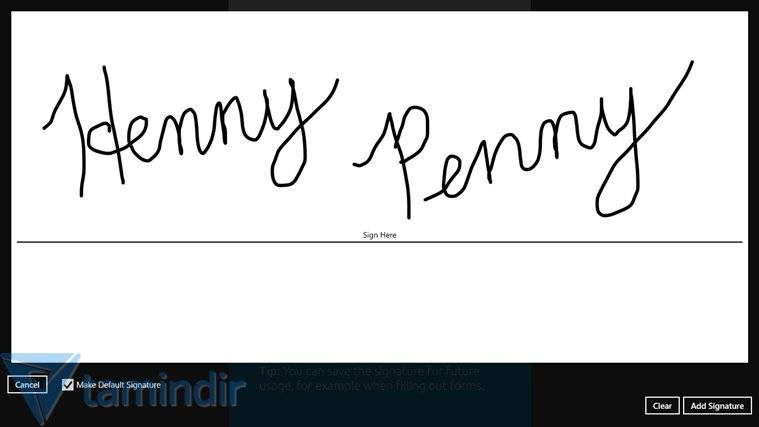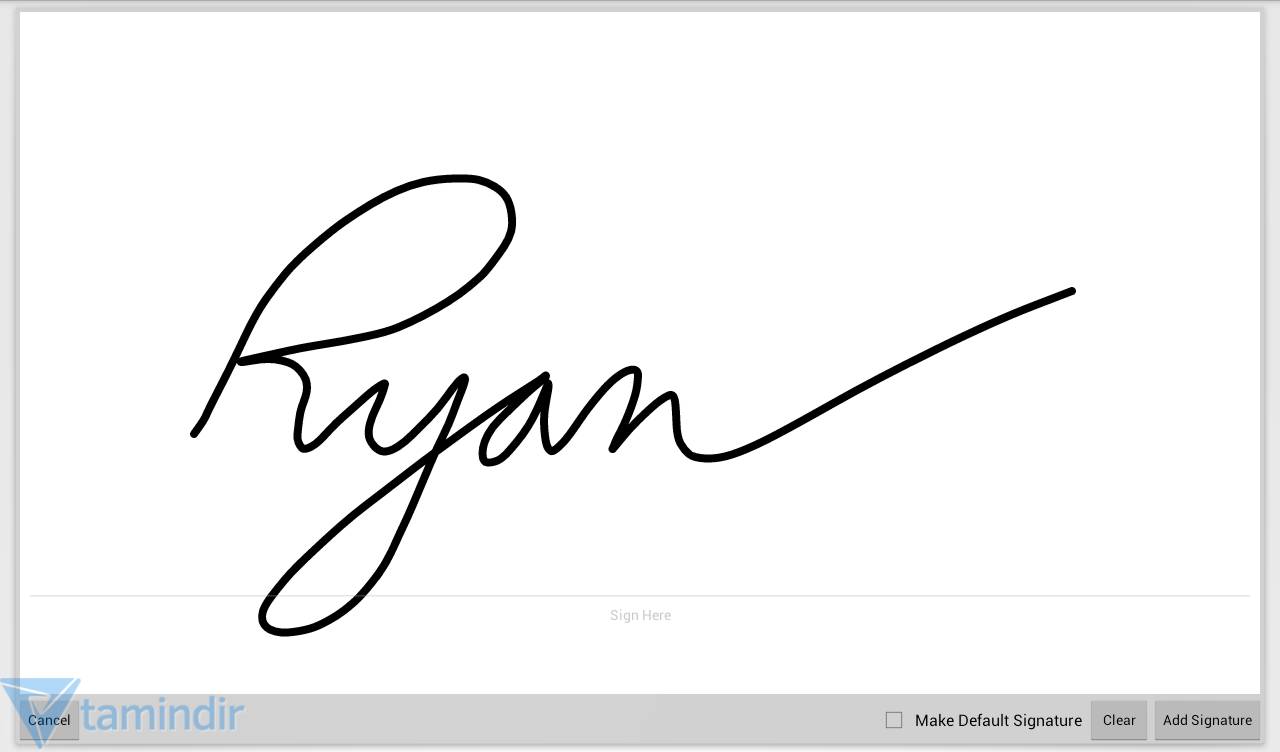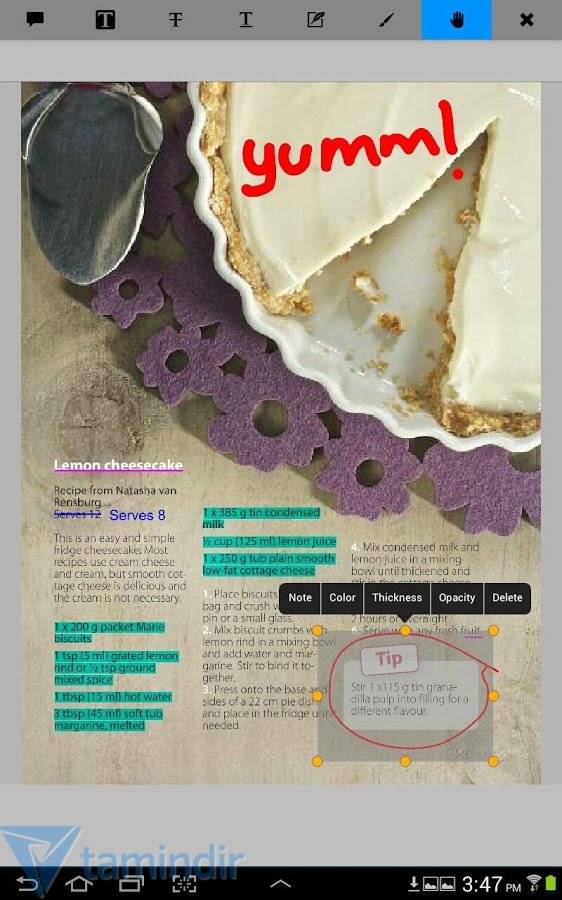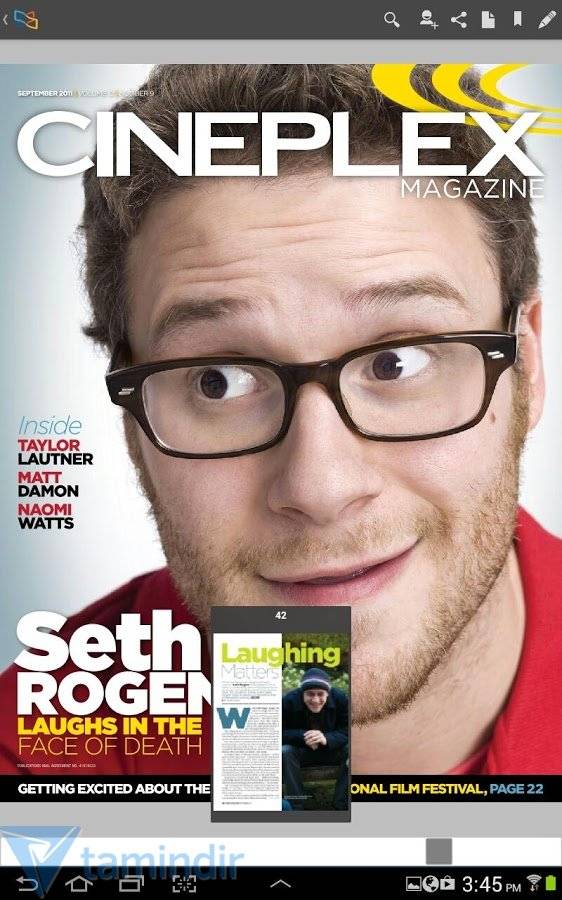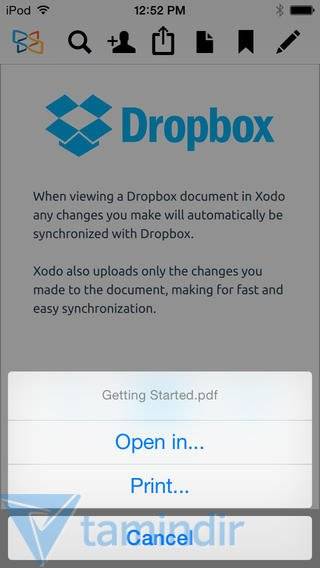မဒေါင်းလုပ် Xodo PDF
မဒေါင်းလုပ် Xodo PDF,
Xodo PDF သည် သင်၏ Windows 8 တက်ဘလက်နှင့် ကွန်ပျူတာတွင် အခမဲ့ဒေါင်းလုဒ်လုပ်ပြီး အသုံးပြုနိုင်သည့် ပြီးပြည့်စုံသော PDF ကြည့်ရှုခြင်းအက်ပ်တစ်ခုဖြစ်သည်။ သင်၏ PDF စာရွက်စာတမ်းများကိုကြည့်ရှုခြင်းမှလွဲ၍ သင့် cloud အကောင့်များသို့ မှတ်ချက်များထည့်ခြင်း၊ လက်မှတ်ထိုးခြင်း၊ လွှဲပြောင်းခြင်းများ ပြုလုပ်နိုင်သည့် အပလီကေးရှင်းတွင် စိတ်အနှောင့်အယှက်ဖြစ်စေသောကြော်ငြာများ မရှိပါ။
မဒေါင်းလုပ် Xodo PDF
ဒက်စ်တော့၊ လက်ပ်တော့ကွန်ပြူတာတွေအပြင် တက်ဘလက်နဲ့ စမတ်ဖုန်းတွေမှာသုံးနိုင်တဲ့ PDF အပလီကေးရှင်းက အခမဲ့ဖြစ်ပေမဲ့ အဲဒါက သင့်ကို အံ့အားသင့်စေပါလိမ့်မယ်။ စကားဝှက်ဖြင့်ကာကွယ်ထားသောရှည်လျားသောအရွယ်အစားရှိသော pdf ဖိုင်များကို လွယ်ကူစွာလုပ်ဆောင်နိုင်ပြီး ဖွင့်နိုင်သည့် အပလီကေးရှင်းဖြင့်၊ သင်သည် သင်၏လုပ်ဖော်ကိုင်ဖက်များနှင့်အတူ သင်၏စာရွက်စာတမ်းများကို အချိန်နှင့်တပြေးညီတည်းဖြတ်နိုင်ပြီး၊ သင့်စာရွက်စာတမ်းတွင် အရေးကြီးသည်ဟုယူဆသည့်နေရာများကို မျဉ်းသားပါ၊ သင့်မှတ်ချက်များထည့်ပါ၊ သင့်လက်ရေးဖြင့် လက်မှတ်ထိုးနိုင်ပါသည်။ လက်မှတ်ရေးထိုးထားသော စာရွက်စာတမ်းကို အီးမေးလ်အဖြစ် ပေးပို့ပြီး ပရင့်ထုတ်ပါ။
Xodo သည် သင့်အား သင်၏ PDF ဖိုင်များကို တစ်နေရာတည်းတွင် စီရန်၊ စုစည်းရန်နှင့် စီမံခန့်ခွဲရန် ခွင့်ပြုထားသည်။ Built-in ဖိုင်မန်နေဂျာကို အသုံးပြု၍ သင်သည် စာရွက်စာတမ်းများကို အလွယ်တကူ ရွေးချယ်နိုင်သည်၊ အမည်၊ ကော်ပီ၊ ရွှေ့၊ ဖျက်နိုင်သည်။
Xodo PDF မသတ်မှတ်ချက်များ
- မပလက်ဖောင်း: Windows
- မအမျိုးအစား: App
- မဘာသာစကား: မအင်္ဂလိပ်
- မဖိုင်အရွယ်အစား: 10.90 MB
- မလိုင်စင်: မအခမဲ့
- တီထွင်သူ: Xodo Technologies Inc.
- မနောက်ဆုံးသတင်းများ: 06-12-2021
- မဒေါင်းလုပ်: 1,195